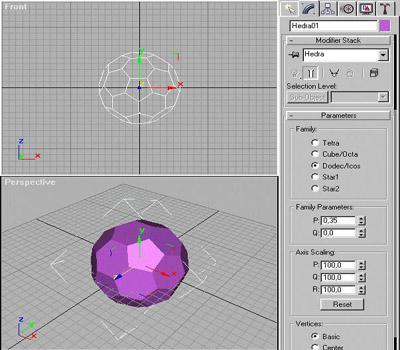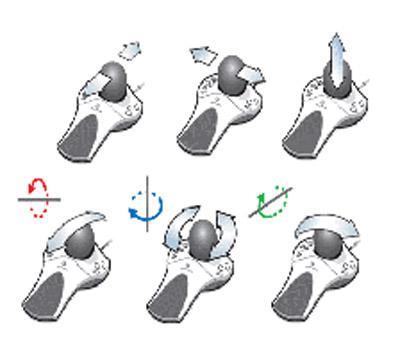罗技SpaceBall5000轨迹球鼠标试用初体验(3) |
|---|
| http://www.sina.com.cn 2005年05月19日 15:11 CG杂志 |
|
文/丁越 3d studio max下小试身手 用户可以在3ds Max的“Utilities”面板中找到“3d studio”一项,打开这个插件就可以看到。 默认的键位已经很科学了,我又增加了“Wireframe view”和“render scene”两个功能。 恰当地使用阻尼系数和旋转倍数,可以让不同风格的CG制作者找到适合自己的操作感,我个人推荐使用0.7左右的旋转倍数,这样可以比较精确地浏览三维试图或操纵物体。
在实际使用中,对轨迹球的操作无外乎以上的六类操作 首先拿一个简单的网格物体来展示三维轨迹球+鼠标操作的高效率使用模式:快速调整不同位置的顶点,在这个过程中,使用鼠标进行“选择”、“位移/旋转”、“编辑子物体”等主动操作,使用轨迹球进行“旋转/平移试图”、“缩放/聚焦试图”等辅助操作,以及配合“Ctrl+S”、“Ctrl+鼠标单击”等键盘操作。在浏览一个视图时,轨迹球允许围绕某物体或者围绕场景中心点(不一定在某个物体上)环绕场景,这个功能是用来区分浏览某个物体和浏览全景的。用户可先盯住物体建模,然后回到大全景的视角。
|
| 新浪首页 > 科技时代 > 硬件 > 正文 |
|
| |||||||||||||||||||||||||||||
|
科技时代意见反馈留言板 电话:010-82628888-5828 欢迎批评指正 新浪简介 | About Sina | 广告服务 | 联系我们 | 招聘信息 | 网站律师 | SINA English | 会员注册 | 产品答疑 Copyright © 1996 - 2005 SINA Inc. All Rights Reserved |